اضافة حدود للصفحة في برنامج وورد
سوف نتعلم في هذا الدرس كيفية اضافة حدود للصفحة في وورد.
أولاً، ننتقل إلى الصفحة التي نريد إضافة حدود لها. ومن ثم من شريط الأدوات نختار “Design”.
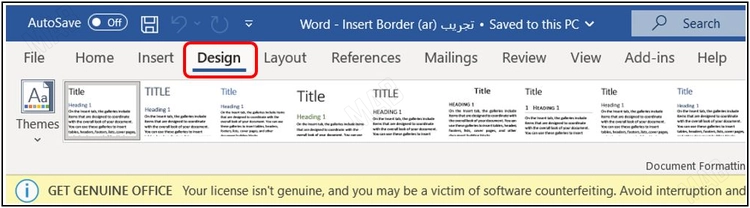
بعد ذلك نختار “Page Borders”.
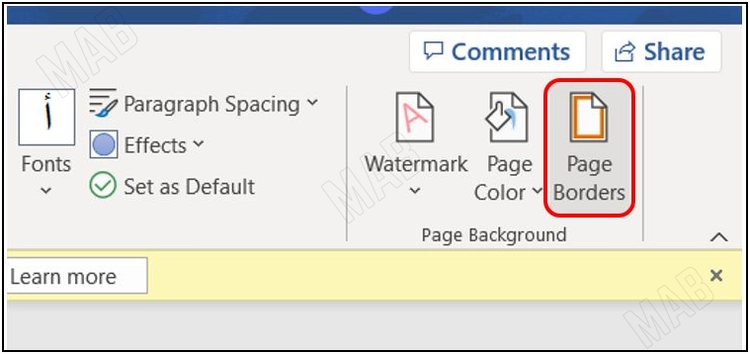
وسوف تظهر لنا قائمة من الخيارات، منها سوف نضغط على “Box”. ونلاحظ أن جميع الاتجاهات محددة.
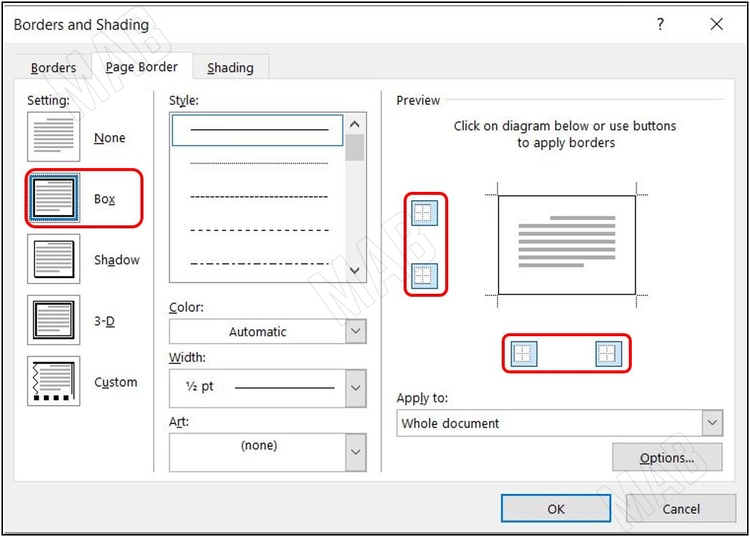
ومن ثم من الخيار “Style” نستطيع اختيار شكل حدود الصفحة.
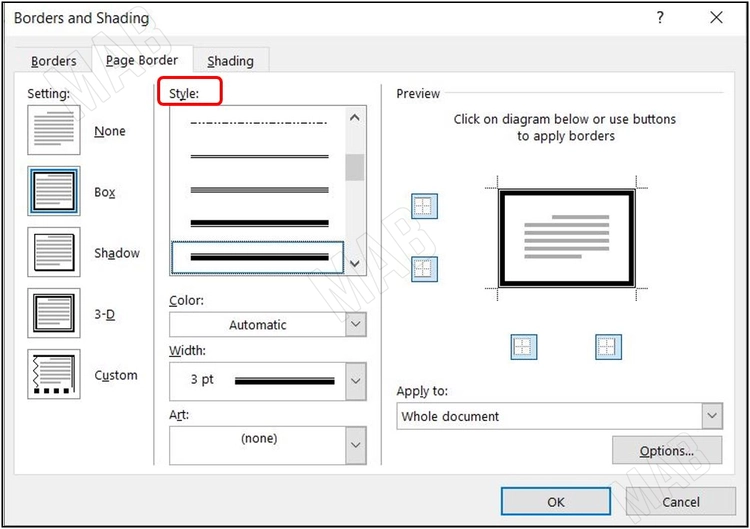
ومن ثم من “Color” يمكننا اختيار اللون الخاص بحدود الصفحة.
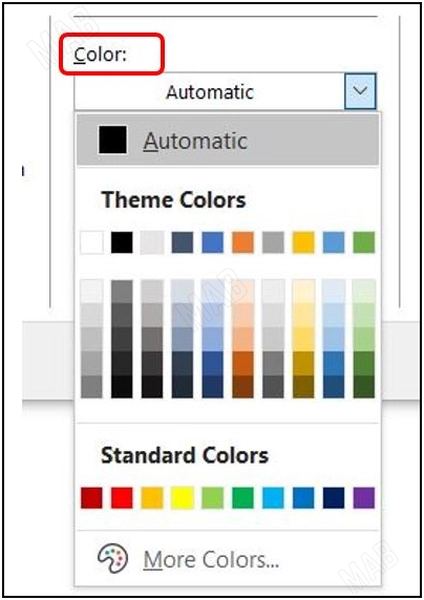
وبعد ذلك من الخيار “Width” نستطيع تحديد سماكة الحدود.
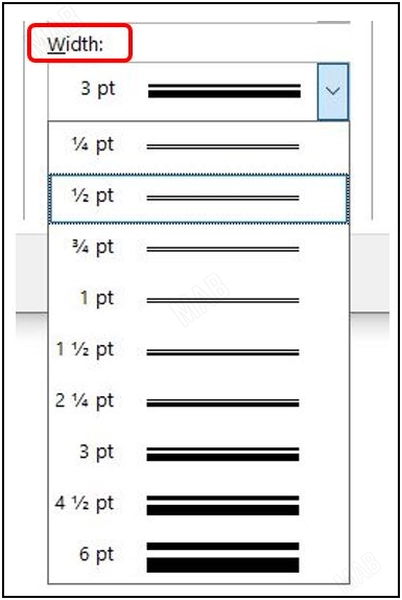
ومن ثم من خلال الخيار “Art” نستطيع اختيار أشكال لحدود الصفحة.
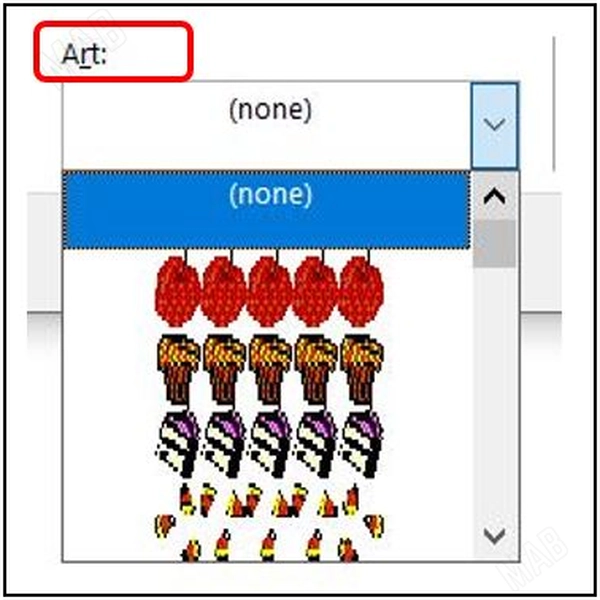
وأخيرا يتيح لنا الخيار “Apply to” تحديد الصفحات التي سيتم تطبيق الحدود عليها.
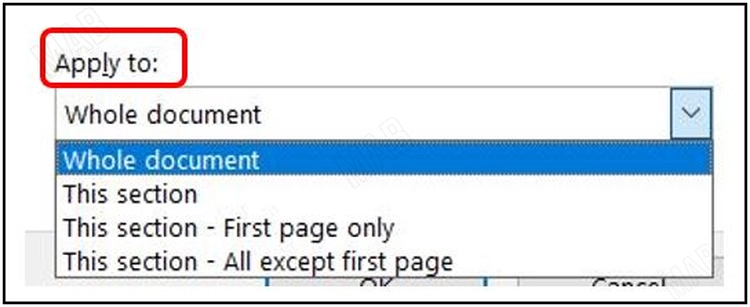
في هذا المثال سوف نختار أن يتم تطبيق الحدود على كامل المستند “Whole Document”، وأخيراً سوف نختار “Ok”. فنلاحظ أنه تم تطبيق الحدود على كل الصفحات وفق الخيارات التي حددناها.
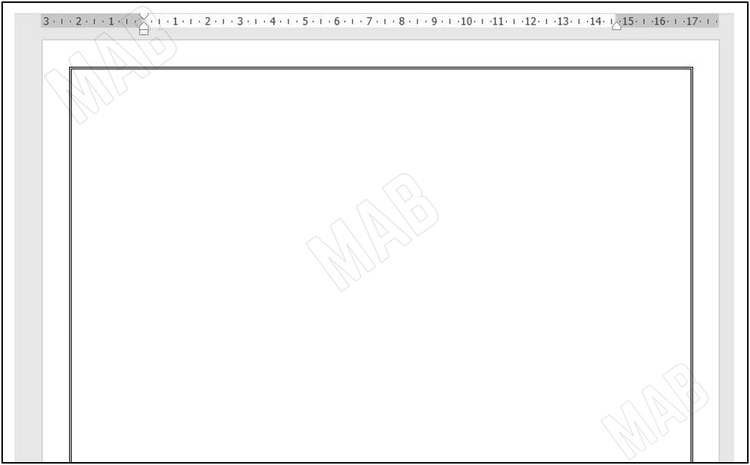
عزيزي القارئ، في حال أعجبتك المقالة لا تنسى الاشتراك بقناتنا على يوتيوب التي توفر كل جديد في مجال الدورات التدريبية التقنية والمجانية بشكل كامل.
كذلك يمكنك تصفح الموقع الخاص بنا للوصول إلى المدونة وقراءة المواضيع التقنية، أو التعرف على الدورات التدريبية التي يتيحها الموقع.
كما يمكنك الوصول إلى الدورة التدريبية كاملة “دورة الاكسل من الاساسيات وحتى الاحتراف” على يوتيوب من هنا: اضغط هنا.